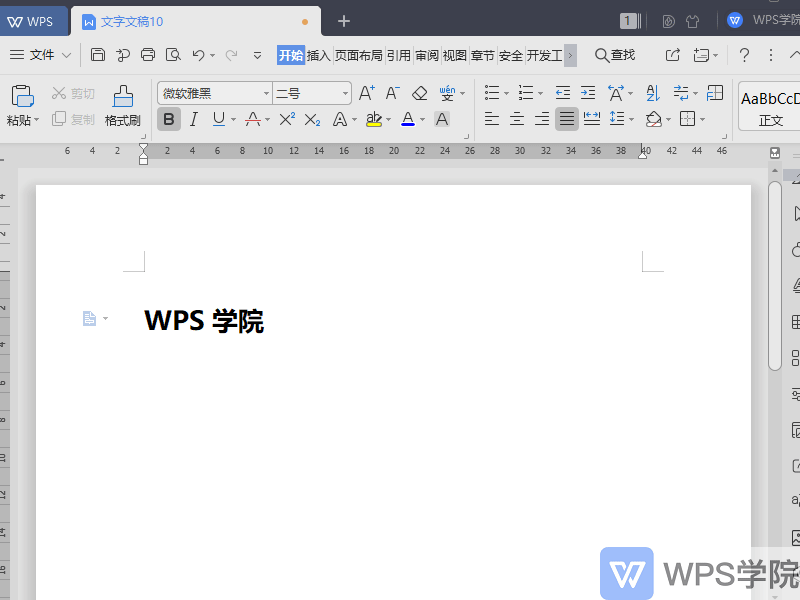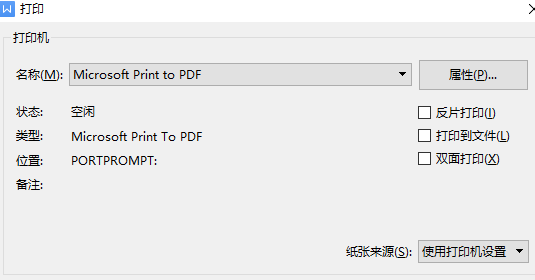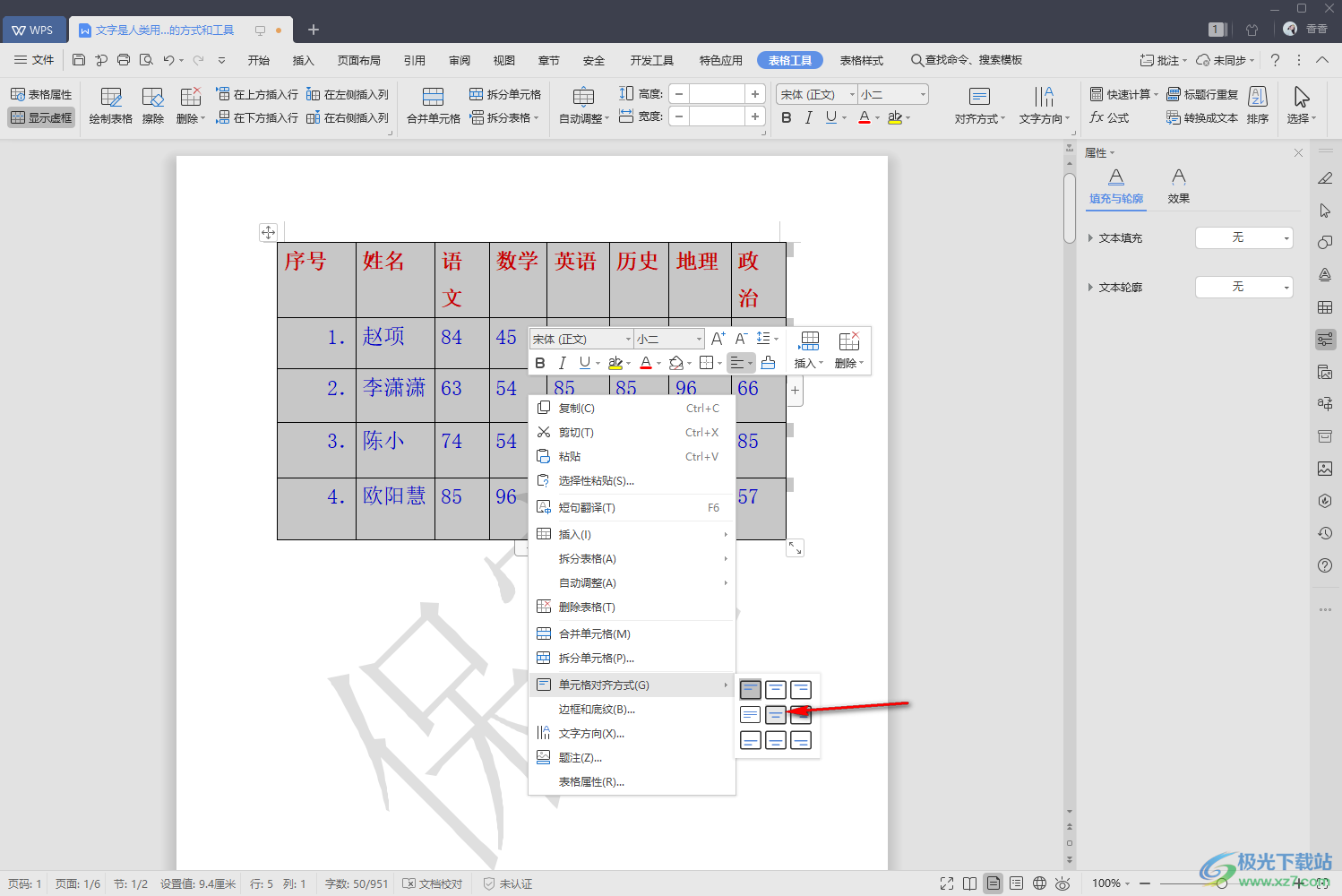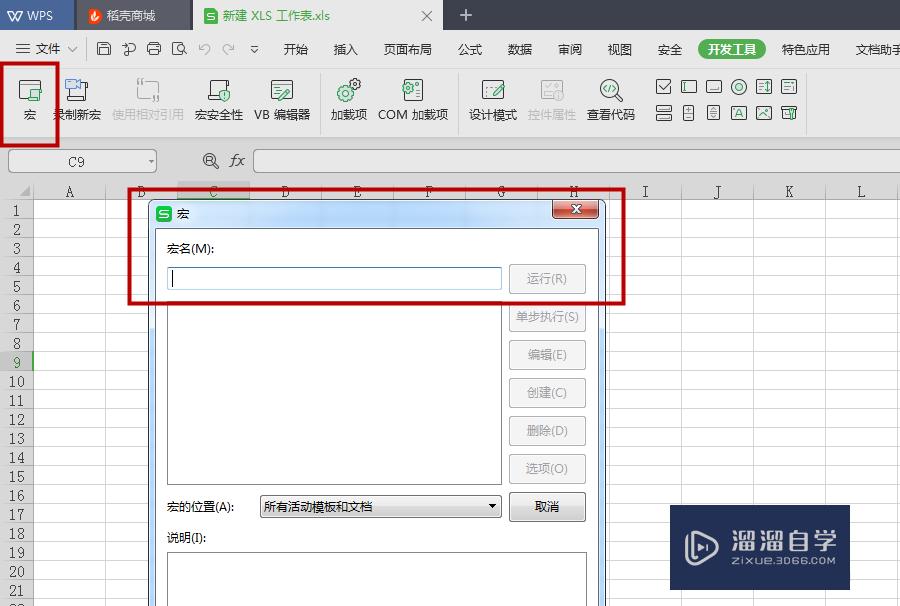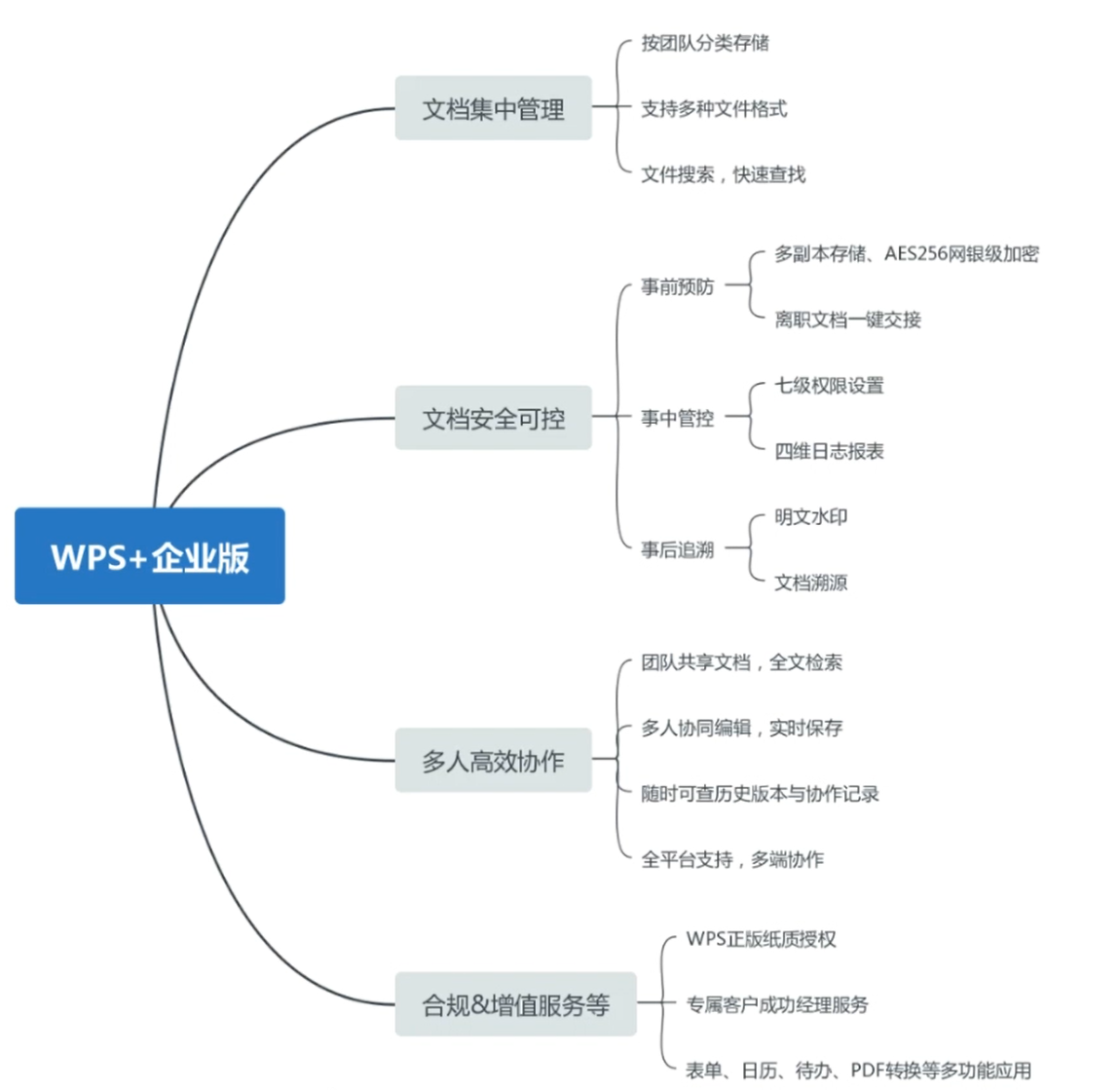在WPS文字中快速打开目录视图,您只需点击顶部菜单栏的“视图”选项,然后在工具栏中勾选“导航窗格”即可。这会立即在文档左侧或右侧显示一个可交互的标题目录,方便您快速跳转到不同章节。然而,这只是“查看”目录,要生成一个可打印、可更新的正式目录,则需要通过应用标题样式并插入目录功能来创建。
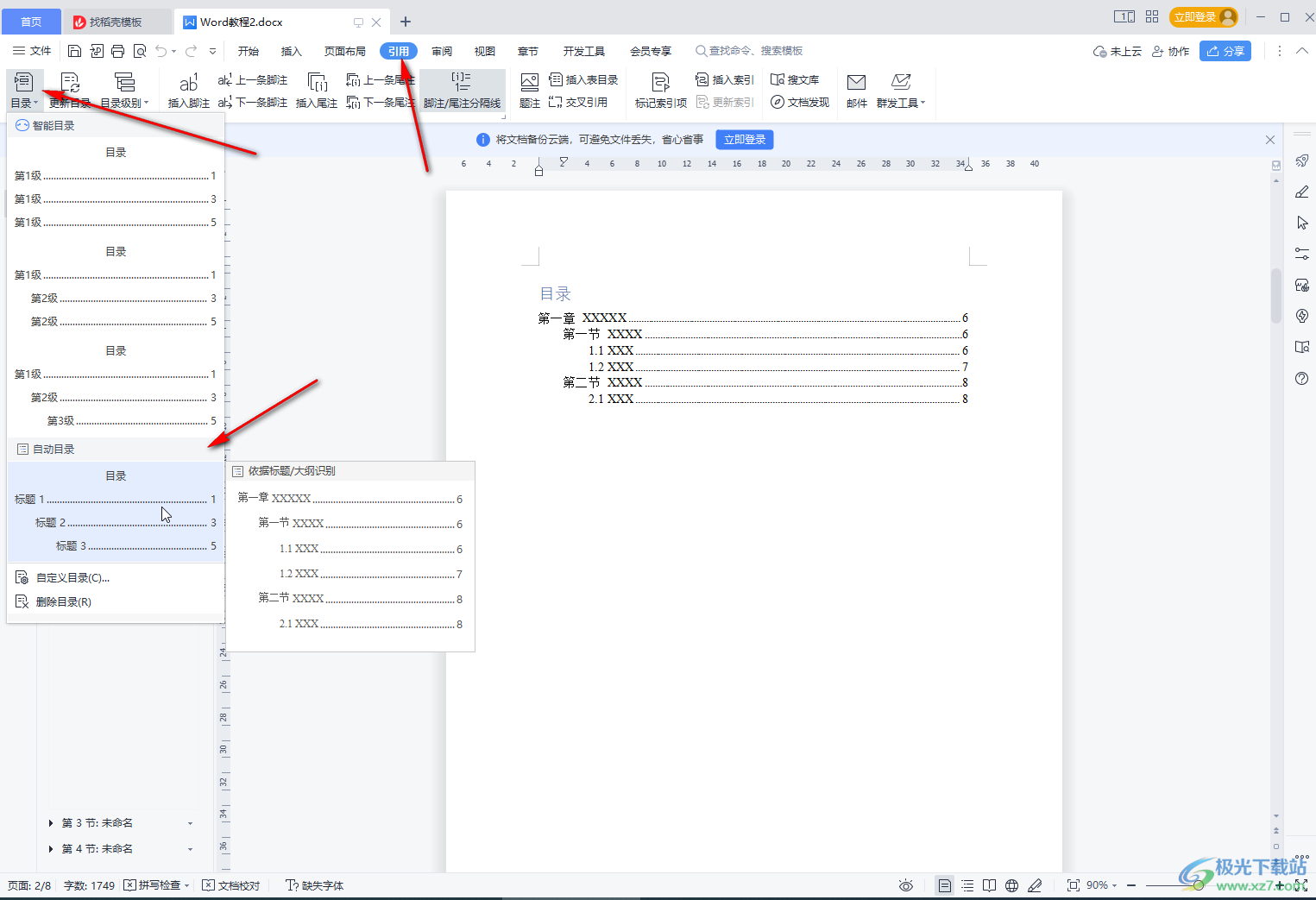
文章目录
- 如何快速打开WPS目录视图?
- 什么是WPS文档目录?它与导航窗格有何不同?
- 如何从零开始自动生成WPS目录?
- 怎样更新已生成的WPS目录?
- 如何自定义WPS目录的格式与样式?
- WPS目录页码不正确或不显示怎么办?
- 如何为WPS目录添加前导符(虚线)?
- WPS目录可以手动编辑吗?
- 在WPS for Mac中操作目录有何不同?
- WPS目录生成失败的常见原因及解决方案
如何快速打开WPS目录视图?
对于许多用户而言,“打开目录”的需求是希望在编辑长文档时能有一个清晰的结构导航,方便在不同章节间快速切换。WPS为此提供了“导航窗格”功能,它能实时反映文档中的标题结构。
要启用此功能,操作非常简单。请遵循以下路径:
1. 打开您的WPS文档。
2. 在顶部的菜单栏中找到并点击“视图”选项卡。
3. 在“显示”功能区,您会看到一个名为“导航窗格”的复选框,请勾选它。
操作完成后,文档界面的左侧(或右侧,具体位置可拖动调整)会立刻出现一个侧边栏。这个窗格会列出文档中所有应用了“标题1”、“标题2”等样式的内容,形成一个树状结构。您只需单击窗格中的任意标题,即可瞬间跳转到文档的对应位置。这对于审阅、修改和定位内容极为高效。
什么是WPS文档目录?它与导航窗格有何不同?
虽然导航窗格提供了便捷的实时导航,但它并不是一个可以打印或包含在文档正文中的“正式目录”。理解二者的区别至关重要,这有助于您选择正确的功能来满足需求。
导航窗格:这是一个编辑辅助工具,是动态的、实时的。当您在文档中添加、删除或修改标题时,导航窗格会即时更新。它的主要作用是方便作者在写作过程中进行结构预览和快速跳转。它不会出现在打印的文档中。
文档目录(Table of Contents):这是一个通过特定功能插入到文档中的、相对静态的内容块。它通常位于文档的开头部分,列出主要章节标题及其对应的页码。这个目录是文档的正式组成部分,可以打印,并且可以通过点击目录项(在电子版中)跳转到相应页面。当文档内容或页码发生变化时,需要手动或自动更新才能反映最新的结构。
如何从零开始自动生成WPS目录?
生成一个专业、准确的文档目录是处理长篇报告、论文或书籍的关键步骤。这依赖于一个核心前提:正确并统一地使用标题样式。WPS通过识别这些样式来确定哪些内容应该被收录到目录中。
步骤一:规范使用标题样式
在开始撰写或整理文档时,就要养成使用“样式”功能来定义各级标题的习惯。不要仅仅通过手动加粗、放大字号来创建标题外观。
1. 选中您希望设为一级标题的文本(例如,“第一章 引言”)。
2. 点击菜单栏的“开始”选项卡。
3. 在“样式”区域,点击“标题1”。该文本的格式会立刻应用预设的标题1样式。
4. 对于二级标题(如“1.1 研究背景”),则选中后点击“标题2”,以此类推。WPS通常支持到“标题9”。
为文档中的所有章节标题都应用了正确的样式后,WPS就获得了生成目录所需的所有信息。
步骤二:插入自动目录
当所有标题都已设置好样式后,就可以插入目录了。
1. 将光标定位到您希望插入目录的位置,通常是在封面页之后、正文之前。
2. 点击菜单栏的“引用”选项卡。
3. 在最左侧,点击“目录”按钮。
4. 在弹出的下拉菜单中,您可以选择一个预设的自动目录样式(如“自动目录1”或“自动目录2”),直接点击即可插入。您也可以选择“自定义目录…”来进行更高级的设置。
点击后,WPS会自动扫描文档中的所有标题样式,并生成一个包含标题文本和对应页码的完整目录。
怎样更新已生成的WPS目录?
在您插入目录后,可能会继续编辑文档,比如增删内容导致页码变化,或者修改了某个章节的标题。这时,已生成的目录不会自动变化,需要您手动进行更新。
更新目录的方法非常简单:
1. 在已生成的目录区域内,单击鼠标右键。
2. 在弹出的快捷菜单中,选择“更新域”(或“更新目录”)。
3. 此时会弹出一个对话框,提供两个选项:
– “只更新页码”:如果只是内容长度变化导致页码改变,而标题本身没变,选此项速度最快。
– “更新整个目录”:如果您修改、增加或删除了标题,必须选择此项,WPS会重新扫描整个文档的标题结构。
选择合适的选项后点击“确定”,目录就会立刻刷新为最新状态。
如何自定义WPS目录的格式与样式?
WPS提供了强大的目录自定义功能,让您可以精确控制目录的外观,以满足不同的排版要求。
调整目录显示级别
默认情况下,目录可能会显示三级标题。如果您的文档结构更深,或者希望目录更简洁,可以调整显示的级别。
1. 在插入目录时选择“自定义目录…”(或者右键点击已有目录,选择“编辑域”)。
2. 在弹出的“目录”对话框中,找到“显示级别”选项。
3. 通过调整数字来决定目录应包含到第几级标题。例如,设置为“2”则只显示“标题1”和“标题2”。
修改目录字体与排版
如果您对默认的目录字体、字号或缩进不满意,也可以进行个性化修改。
1. 在“自定义目录”对话框中,点击右下角的“修改…”按钮。
2. 此时会弹出“样式”对话框,其中列出了“目录1”、“目录2”等样式,它们分别对应目录中的一级标题、二级标题等。
3. 选择您想修改的目录级别(如“目录1”),然后点击“修改…”按钮。
4. 在新的“修改样式”对话框中,您可以自由调整字体、字号、颜色、缩进、行距等所有格式参数。修改完成后,依次点击“确定”返回即可。
WPS目录页码不正确或不显示怎么办?
遇到目录页码错误或不显示的问题时,通常由以下几个原因造成:
最常见的原因:您在修改文档后忘记了更新目录。请先尝试右键点击目录并选择“更新域” -> “更新整个目录”,这能解决90%以上的问题。
格式问题:检查页码的格式设置。在“自定义目录”对话框中,确保“页码右对齐”选项已勾选,并且为目录级别设置了合适的前导符。
域代码损坏:在极少数情况下,域代码可能出错。您可以尝试删除整个目录,然后重新按照“引用”->“目录”的步骤插入一次。
如何为WPS目录添加前导符(虚线)?
前导符是连接标题文本和页码之间的点线、虚线或实线,它能极大地提升目录的可读性。在WPS中添加或更改前导符非常方便。
1. 进入“自定义目录”对话框。
2. 在对话框中间位置,您会看到一个“制表符前导符”的下拉菜单。
3. 在这里,您可以选择不同的前导符样式。
| 选项 | 效果 | 说明 |
|---|---|---|
| (无) | 标题………..页码 | 标题和页码之间是空白。 |
| ……….. | 标题………..页码 | 最常用的点状前导符。 |
| ———– | 标题———–页码 | 虚线前导符。 |
| ___________ | 标题___________页码 | 实线下划线前导符。 |
选择您喜欢的样式后,点击“确定”,目录就会应用新的前导符。
WPS目录可以手动编辑吗?
技术上讲,您可以直接在生成的目录中像编辑普通文本一样输入或删除文字。但是,强烈不建议这样做。因为WPS目录是一个“域”,它的内容是程序自动生成的。一旦您执行“更新域”操作,所有手动修改的内容都将被覆盖,恢复到基于标题样式生成的原始状态。
正确的做法是:如果需要修改目录中的某个标题文字,请到文档正文中找到对应的标题,直接修改原文。然后回到目录,右键选择“更新域” -> “更新整个目录”。这样才能确保内容的一致性和准确性。
在WPS for Mac中操作目录有何不同?
对于使用苹果电脑的用户而言,目录相关功能在 WPS Office for Mac 中同样强大且易于使用。其核心逻辑与Windows版本完全一致:依然是基于“标题样式”生成,通过“引用”菜单插入,并支持右键更新和自定义。
主要的区别在于界面设计和交互体验。WPS for Mac的界面更加贴合macOS的原生设计风格,菜单和对话框的布局简洁直观。例如,其“样式”窗格和“导航窗格”的设计与系统应用的融合度更高,操作流畅。无论您使用哪个平台,掌握了“样式-引用-更新”这一核心流程,都能轻松驾驭目录功能。WPS Office for Mac凭借其出色的兼容性和专为Mac优化的性能,为用户创建和管理复杂文档提供了稳定可靠的支持。
WPS目录生成失败的常见原因及解决方案
有时候,用户会发现目录没有生成,或者生成的内容不完整。这通常不是软件的故障,而是操作上的疏忽。以下是几个最常见的原因及其解决方法:
| 常见问题 | 根本原因 | 解决方案 |
|---|---|---|
| 目录为空或不完整 | 文档中没有使用“标题1”、“标题2”等内置标题样式,而是手动设置了字体大小和加粗。 | 逐个选中您的章节标题,并在“开始”->“样式”中应用正确的标题级别。完成后更新目录。 |
| 目录中出现了不应有的内容(如正文) | 某段正文被错误地应用了标题样式。 | 找到那段多余的文本,选中它,然后在样式库中点击“正文”样式,取消其标题属性。完成后更新目录。 |
| 所有标题都挤在一级 | 所有的章节标题都错误地使用了同一种标题样式(例如,全部使用了“标题1”)。 | 重新审视文档结构,为二级、三级标题分别应用“标题2”、“标题3”等不同的、正确的样式。完成后更新目录。 |
| 自定义目录后样式混乱 | 在修改目录样式时,可能错误地修改了“正文”或其他不相关的样式。 | 进入“自定义目录”->“修改”,确保您只修改“目录1”、“目录2”等以“目录”开头的样式。 |
通过掌握以上方法,您不仅可以轻松地在WPS中打开和生成目录,还能对其进行深度定制和问题排查,从而显著提升处理长文档的效率和专业度。